win8.1系统开启迅雷下载提示音的方法【图文教程】
更新日期:2023-08-24 14:48:03
来源:投稿
手机扫码继续观看

在win8.1操作系统当中,很多用户在网页上下载程序应用会使用到迅雷,下载速度会快很多。默认情况下,迅雷下载文件的时候提示音是开启的,下载完成文件后,会发出声音提醒用户。但是部分win8.1系统用户说下载过程中迅雷提示音都没响过,可能是提示音被关闭了。那么win8.1系统如何开启迅雷下载提示音?大家来看看下面教程。
推荐:雨林木风win8.1系统
具体方法如下:
1、双击打开迅雷软件,单击迅雷窗口左上角的省略号图标,找到设置菜单;

2、单击左上角的省略号图标;
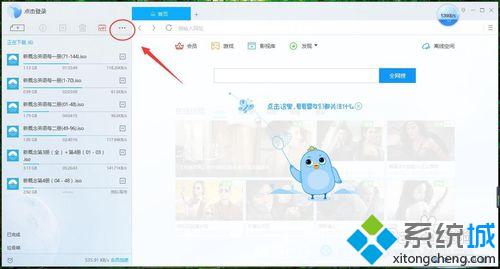
3、在省略号的下拉菜单,找到设置中心,单击'设置中心',打开设置中心菜单,单击“高级设置”;
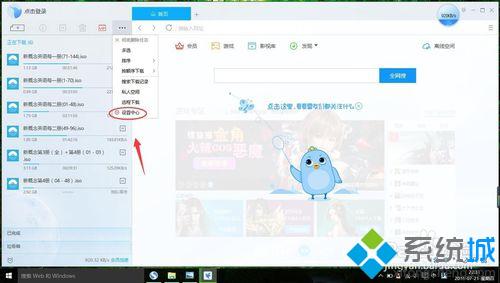
4、现在来到高级设置选项,往下滑动滚动条,找到“下载完成后播放提示音”选项,现在“下载完成后播放提示音”选项前面是没有被对勾选中的,先是要设置提示音所以要打对勾;
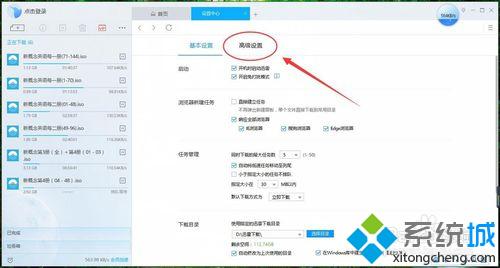
5、现在“下载完成后播放提示音”选项前面已经打上对勾,设置完成;
6、现在也就设置完成了,单击设置中心右面的x号,关闭设置中心,退出设置选项卡;
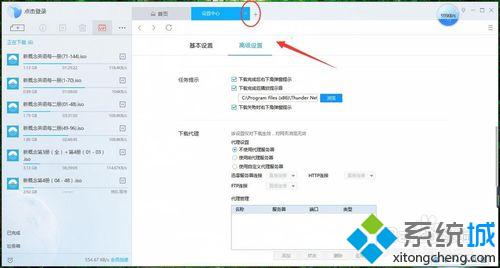
7、现在回到迅雷,快去试试是否有提示音,需要下载个文件查看。
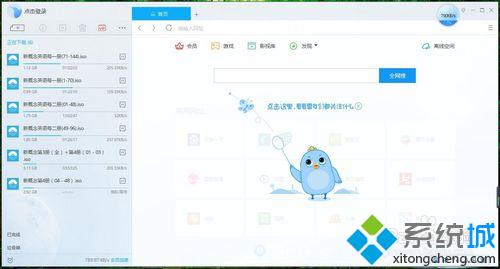
上述教程内容就是win8.1系统开启迅雷下载提示音的方法,其实开启方法还是比较简单的,大家可根据个人需求进行开启或关闭。
该文章是否有帮助到您?
常见问题
- monterey12.1正式版无法检测更新详情0次
- zui13更新计划详细介绍0次
- 优麒麟u盘安装详细教程0次
- 优麒麟和银河麒麟区别详细介绍0次
- monterey屏幕镜像使用教程0次
- monterey关闭sip教程0次
- 优麒麟操作系统详细评测0次
- monterey支持多设备互动吗详情0次
- 优麒麟中文设置教程0次
- monterey和bigsur区别详细介绍0次
系统下载排行
周
月
其他人正在下载
更多
安卓下载
更多
手机上观看
![]() 扫码手机上观看
扫码手机上观看
下一个:
U盘重装视频












